Error de registro de servicio faltante o corrupto [Solucionado]
Las actualizaciones de Windows son esenciales para todos los sistemas que utilizan el sistema operativo Windows(Windows OS) . Si no se actualiza a tiempo, el sistema podría enfrentar serios problemas de seguridad, problemas de rendimiento, etc. Idealmente, la mayoría de las computadoras tienen las Actualizaciones configuradas en Modo Automático(Automatic Mode) . Sin embargo, a veces, es posible que el sistema no pueda recoger e instalar las actualizaciones.
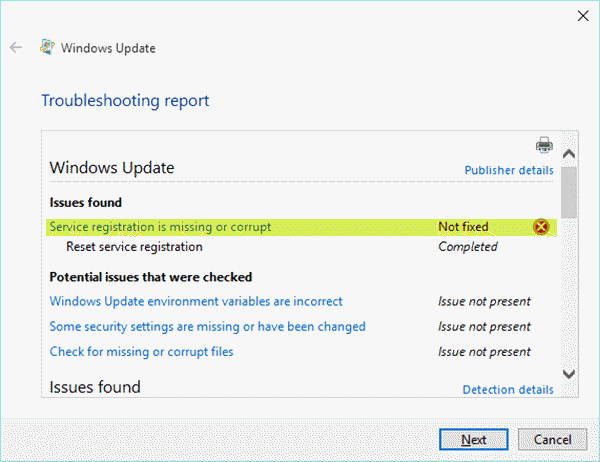
En esos momentos, se recomienda ejecutar el Solucionador de problemas de Windows Update, el Solucionador de problemas del Servicio de transferencia inteligente en segundo plano(Background Intelligent Transfer Service Troubleshooter) o el Solucionador de problemas de aplicaciones de la Tienda Windows,(Windows Store Apps Troubleshooter) ya que se sabe que resuelven la mayoría de los problemas. Esta herramienta integrada solucionará varios problemas, incluido el error Registro de servicio faltante o corrupto . (Service Registration is Missing or Corrupt)Este error impide que el sistema operativo Windows(Windows OS) o sus aplicaciones universales(Universal Apps) se actualicen más.
Pero a veces, los solucionadores de problemas pueden no solucionar este error. En tales casos, es posible que deba corregirlo manualmente. La reparación de este error puede requerir bastante conocimiento técnico porque la solución necesita una solución de problemas a nivel de registro.
Reparar el registro del servicio(Fix Service Registration) falta o está dañado(Corrupt)
Es bueno saber cómo solucionar y corregir este error manualmente. Veamos cómo hacerlo-
- Editar el Registro
- Borrar el contenido de la carpeta catroot2 y SoftwareDistribution
- Desactiva tu antivirus y mira
- Ejecute el Comprobador de archivos del sistema(Run System File Checker) y repare la imagen del sistema de Windows(Repair Windows System Image)
- (Check Windows Update)Compruebe los servicios relacionados con Windows Update
- Restablecer caché de la tienda de Windows.
1] Editar el Registro
Antes de continuar, cree una copia de seguridad del Registro(backup of the Registry) porque la solución de problemas a nivel de registro puede causar problemas con su sistema operativo. Usaremos el Editor del Registro(Registry Editor) para eliminar algunos valores del Registro(Registry) . Para ser precisos, necesitaríamos eliminar el valor ThresholdOptedIn .
Ejecute '(Run ‘) regedit' para abrir el Editor del Registro(Registry Editor) y, en el panel izquierdo, busque la siguiente clave:
HKEY_LOCAL_MACHINE\SOFTWARE\Microsoft\WindowsSelfHost\Applicability
Haga clic en el valor ' ThresholdOptedIn ' en el panel derecho, si lo ve, elimínelo.
2] Borrar(Clear) el contenido de la carpeta catroot2 y SoftwareDistribution
A continuación, haga clic con el botón derecho en el botón Inicio(Start Button) y abra el Símbolo del sistema(Command Prompt) en modo Administrador(Admin) . Copie y pegue los siguientes comandos uno tras otro y presione 'Enter'.
net stop cryptSvc
net stop wuauserv
net stop msiserver
net stop bits
ren C:\Windows\System32\catroot2 catroot2.old
ren C:\Windows\SoftwareDistribution SoftwareDistribution.old
net start cryptSvc
net start wuauserv
net start msiserver
net start bits
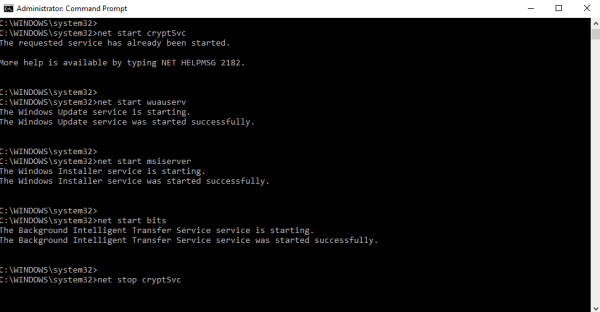
Lo que está haciendo aquí es cerrar los servicios(Services) relacionados con Windows Update , restablecer la carpeta Catroot2(Catroot2 folder) , cambiar el nombre de la carpeta SoftwareDistribution(SoftwareDistribution folder) y luego volver a iniciar los servicios de (Services)Windows .
Cierre el símbolo del sistema y reinicie el sistema. Compruebe si el problema se ha resuelto. Si no, continúe con el siguiente paso.
3] Deshabilita tu antivirus y mira
Deshabilite su antivirus y verifique si resuelve el problema. Si se resuelve, es posible que sea necesario cambiar el software antivirus del sistema. (antivirus software)De lo contrario, vuelva a habilitar el programa antivirus.
4] Ejecute el Comprobador de archivos del sistema(Run System File Checker) y repare la imagen del sistema de Windows(Repair Windows System Image)
Ejecute el Comprobador de archivos del sistema y Repare la imagen del sistema de Windows(Repair Windows System Image) y vea si eso reemplaza los archivos del sistema de Windows Update potencialmente dañados .
Reinicie(Reboot) el sistema e intente actualizar Windows nuevamente para verificar si el problema se resolvió.
5] Comprobar los servicios relacionados con Windows Update(Check Windows Update)
Compruebe si ciertos servicios(Services) relacionados con Windows Update se están ejecutando o no. Abra el cuadro 'Ejecutar' e ingrese services.msc . Presione 'Entrar'.

En el Administrador de servicios(Services Manager) , localice el ' Servicio de actualización de Windows(Windows Update Service) ' . Dado que los servicios están en orden alfabético, las cosas se vuelven fáciles. Asegúrese de que el servicio(Service) esté iniciado y que su tipo de inicio(Startup) esté establecido en ' Automático(Automatic) '.
El Servicio criptográfico(Cryptographic Service) debe iniciarse y configurarse en Automático(Automatic) y el Servicio de transferencia inteligente en segundo plano(Background Intelligent Transfer Service) debe iniciarse y configurarse en Automático (Inicio retrasado)(Automatic (Delayed Start)) .
SUGERENCIA(TIP) : Consulte esta publicación si los servicios de Windows no se inician(Windows Services will not start) .
6] Restablecer caché de la tienda de Windows
Si tiene problemas al actualizar las aplicaciones de la Tienda Windows(updating Windows Store apps) , restablezca la memoria caché(Reset Windows Store Cache) de la Tienda Windows y vea si eso funciona para usted.
Espero que algo ayude(Hope something helps.)
Related posts
Windows Update Medic Service (WaaSMedicSVC.exe) en Windows 10
No pudimos completar las actualizaciones, los cambios de deshacer [fijos]
Errores de Windows Update 0x800705B4, 0x8024402F, 0x80070422 [Fixed}
Windows Update Blocker | Disable Windows Update Medic Service
Hay un problema con este Windows Installer package [fijo]
Fix Windows Update Error C8000266?
Se puede instalar en Windows Updates Safe Mode en Windows 10?
New Características en Windows 10 version 20H2 October 2020 Update
Estamos teniendo problemas para reiniciar para terminar el install 0x8024a11a 0x8024A112
Windows 10 lento después de la actualización
Cómo actualizar otros productos Microsoft usando Windows Update
Fix Windows Update Error 0x80070005
Cómo forzar la actualización de Windows 11/10
Windows no puede acceder al dispositivo, ruta o error de archivo especificado [CORREGIDO]
Fix No internet, Secured WiFi error en Windows 11/10 [fijo]
¿Qué es el paquete de habilitación en Windows 10?
Explicando Modern Setup Host en Windows 10. ¿Es seguro?
Fix Windows Update error 0x80240439 en Windows 10
Fix Windows Update error 0x8e5e03fa en Windows 10
Fix CUESTIONES BOTONES EN EL Windows Update page
